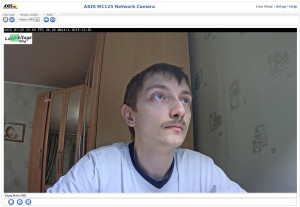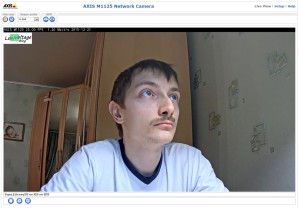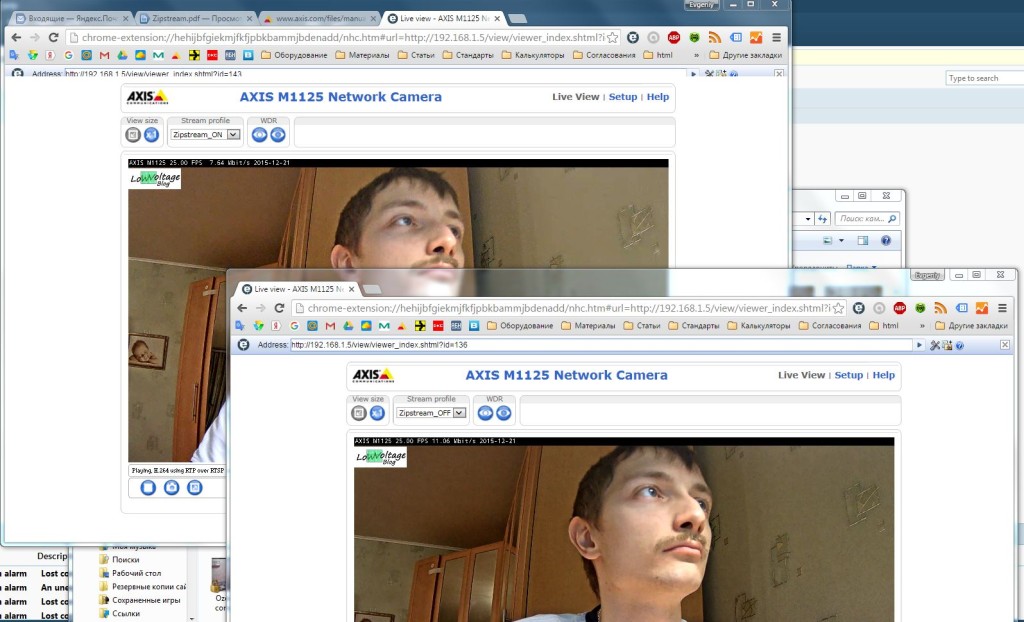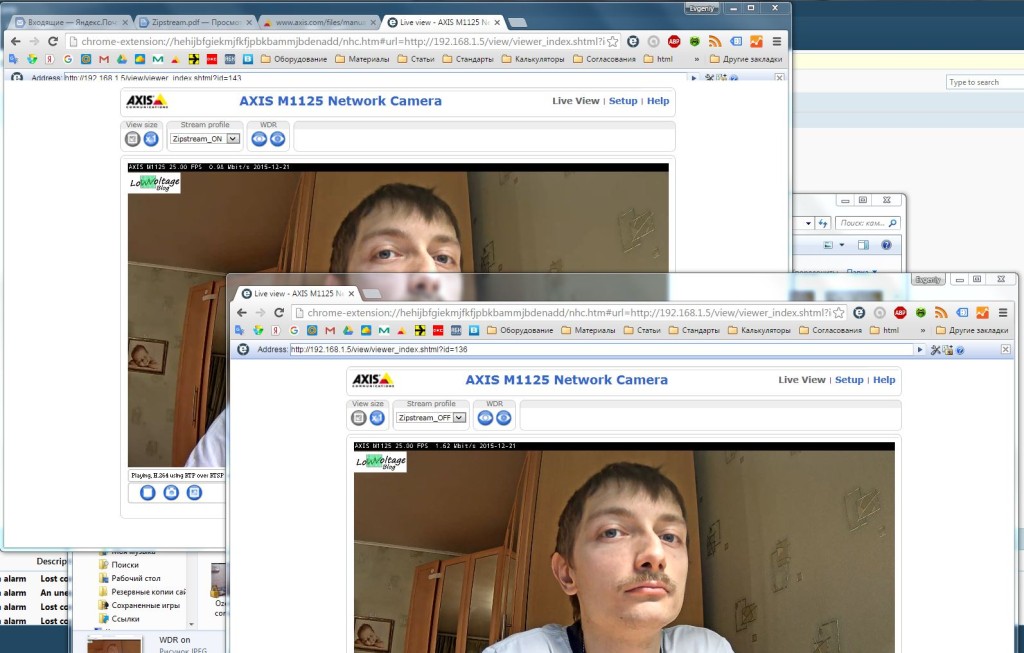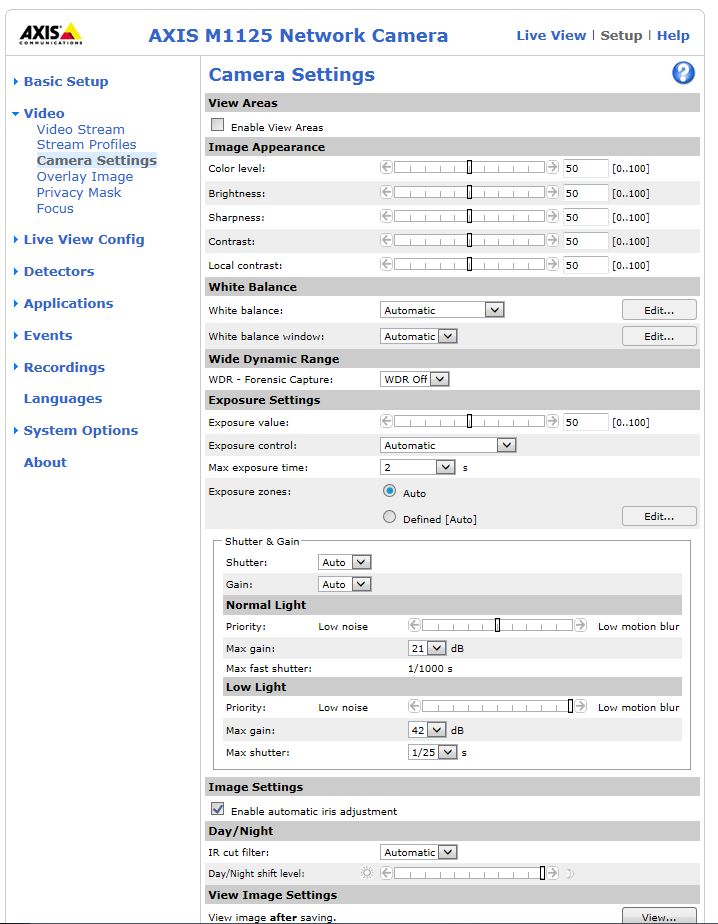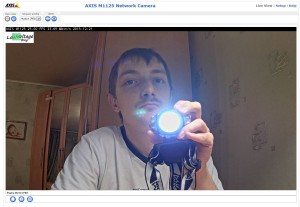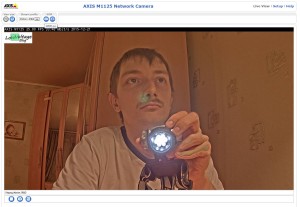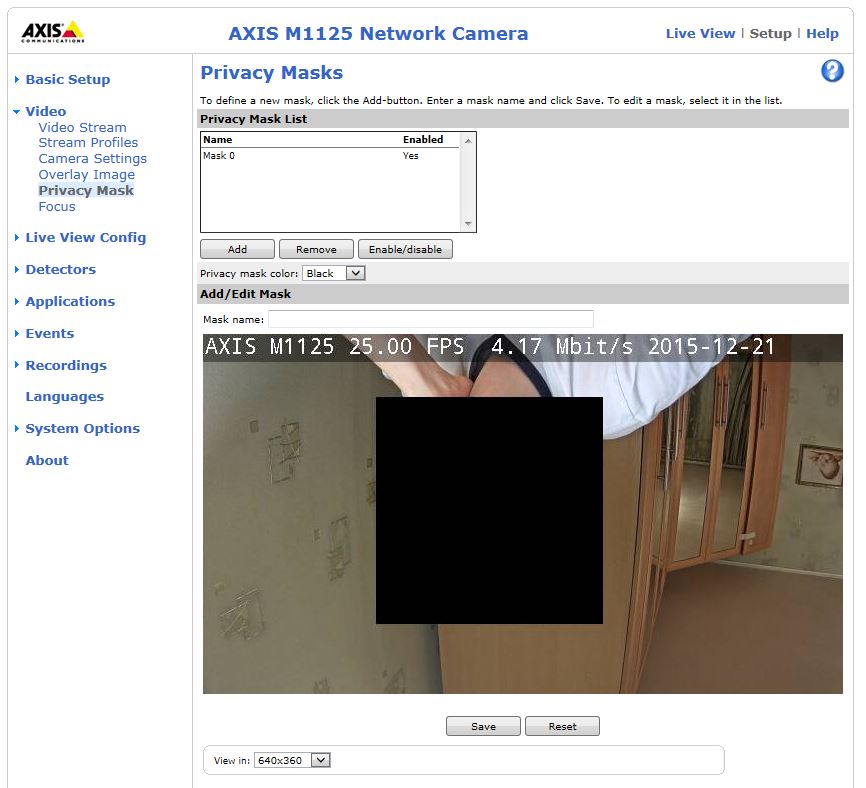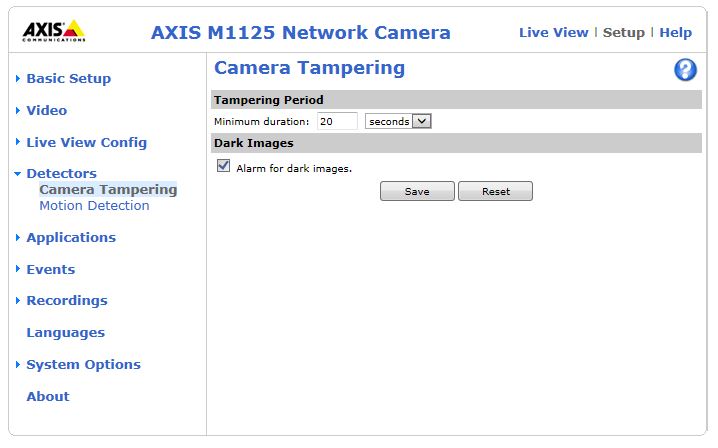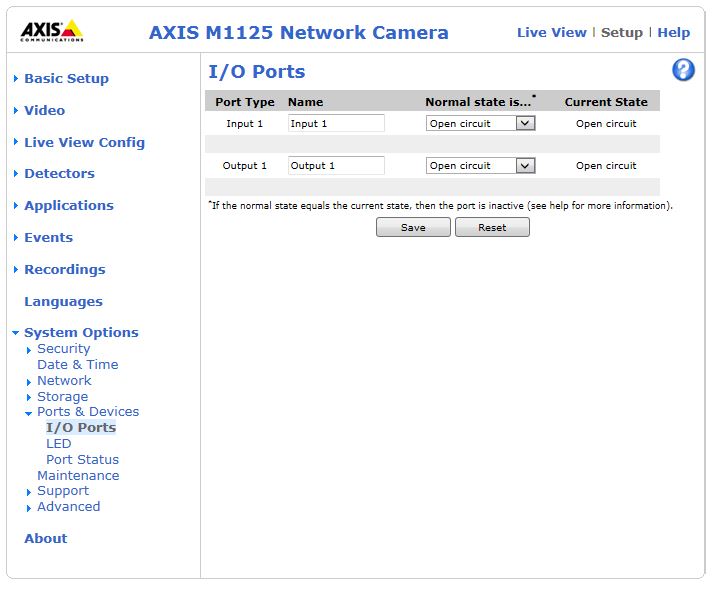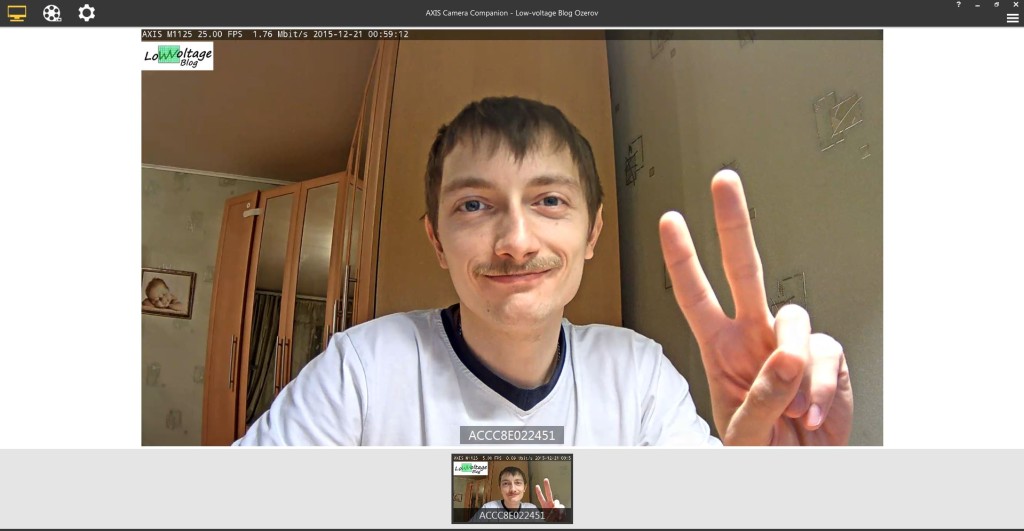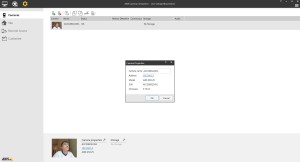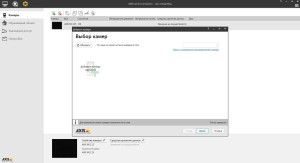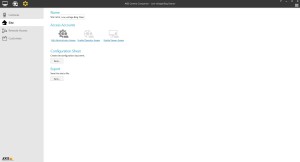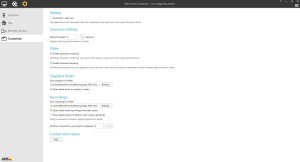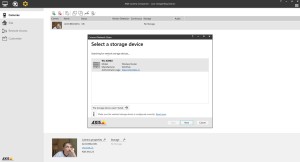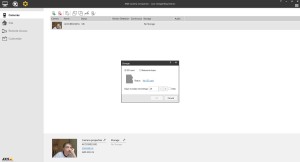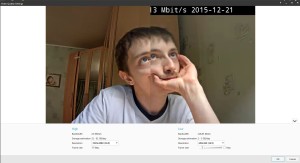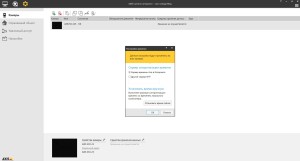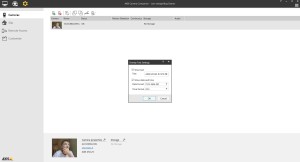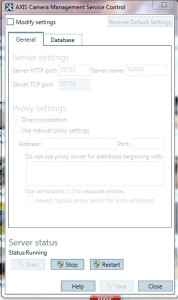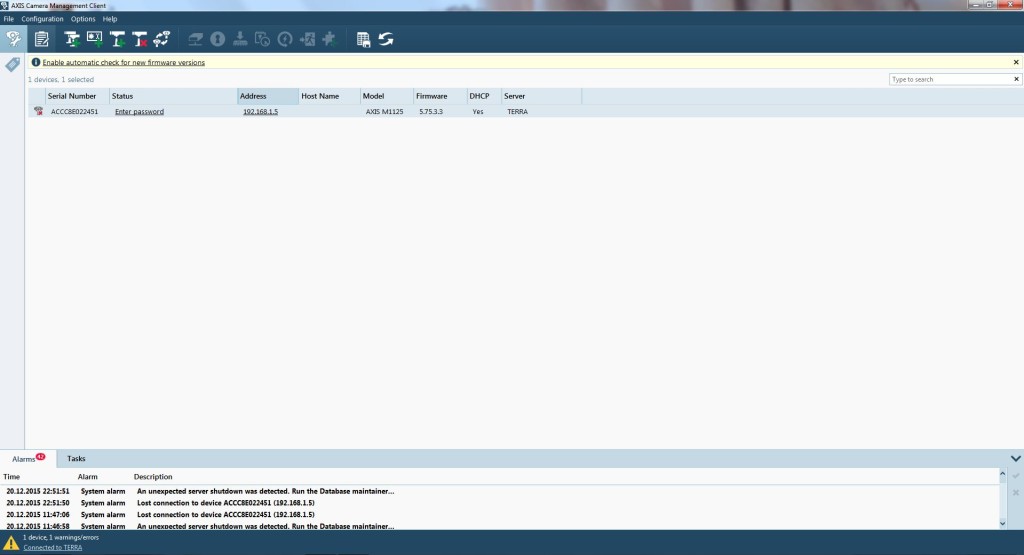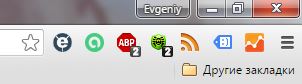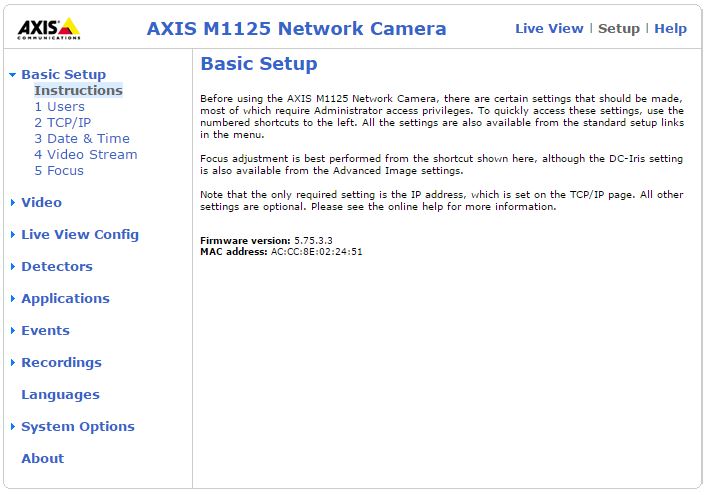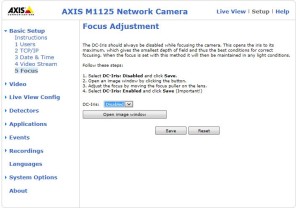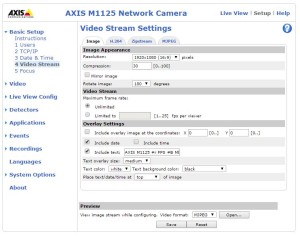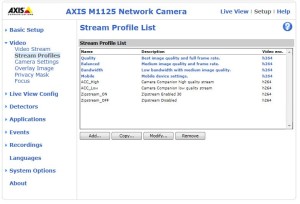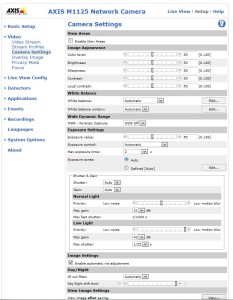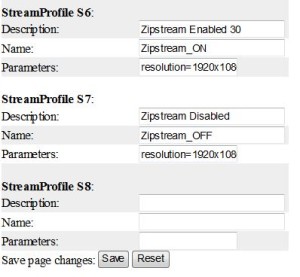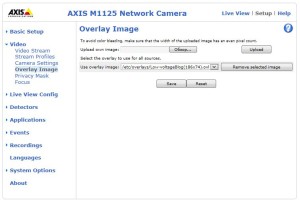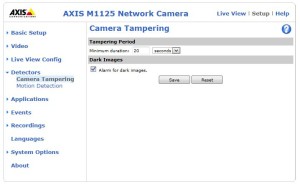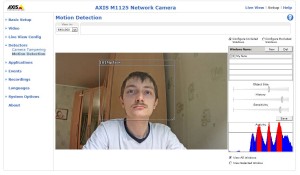Технические характеристики, настройки параметров, область применения
Уважаемые читатели Low-voltage Blog! Мне на тест попала HDTV 1080p. сетевая IP камера от компании AXIS Communications. Около двух недель данная камера провела у меня и сегодня я готов поделиться своими впечатлениями.
Содержание:
1. Основные технические характеристики и стоимость
2. Quick-start с использованием бесплатного программного обеспечения AXIS Camera Companion
3. Возможности тонкой настройки с использованием бесплатного программного обеспечения AXIS Camera Management
4. Область применения. Мои мысли
5. Выводы по AXIS M1125
Кому адресован этот блог и почему моему мнению можно доверять.
Мои контакты — пишите по любым интересующим вопросам, в том числе предложения о сотрудничестве.
AXIS M1125 относится к серии M11 — это компактная «бюджетная» серия фиксированных сетевых камер видеонаблюдения производителя мирового уровня и безусловного лидера в сфере IP видеонаблдения — компании AXIS Communications. В серию входят 4 камеры — 2 для внутренней и 2 для наружной установки; 2 HDTV 720p и 2 HDTV 1080p. AXIS M1125 — для внутренней установки и HDTV 1080p.
С оборудованием AXIS я знаком уже давно, но как проектировщик, и тем интереснее было «поковырять» данную камеру «в живую» в роли инженера-инсталлятора.
1. Основные технические характеристики и стоимость
- AXIS M1125 — тест-драйв камеры
- Terminal block for one input and one output (12 V DC output, max. load 15 mA) DC input, terminal block
- Объектив. Varifocal, IR corrected, CS-mount, Megapixel resolution, DC-iris, 3-10.5 mm, Horizontal Angle of View 91–32° , Vertical Angle of View 49–18°
- Разъёмы RJ-45 10BASE-T/100BASE-TX PoE; microSD/microSDHC/microSDXC card, 8-28 V DC Power connector, LED Indicators
- AXIS M1125. Вид сбоку
- AXIS M1125 — в коробке
В коробке помимо самой камеры — только кронштейн и два «terminal block»: 1) Terminal block for DC input (8-28 V DC, max. 5.0 W, typical 3.6 W); 2) Terminal block for one input and one output (12 V DC output, max. load 15 mA). Проще говоря, разъемы для питания 12/24 В постоянного тока (если не используете PoE) и разъемы для сухого контакта (DI) и открытого коллектора (DO) — одна из опций камеры. Сбоку на коробке — варианты монтажа и сетевой архитектуры.
Итак, давайте пройдёмся по приведённым в спецификации характеристикам и функциям.
1.1 Camera (параметры сенсора и объектива)
Image sensor (светочувствительная матрица)
Progressive scan RGB CMOS 1/2.8″. Progressive scan — прогресси́вная (построчная) развёртка, CMOS — КМОП-технология изготовления матрицы, 1/2.8″ — физические размеры матрицы (диагональ матрицы в дюймах).
|
Размеры светочувствительного поля матрицы (мм) |
|||
|
Типоразмер |
Диагональ |
Ширина |
Высота |
|
1/3,6″ |
5,0 |
4,0 |
3,0 |
|
1/3,2″ |
5,7 |
4,5 |
3,4 |
|
1/3″ |
6,0 |
4,8 |
3,6 |
|
1/2,7″ |
6,6 |
5,3 |
4,0 |
|
1/2″ |
8,0 |
6,4 |
4,8 |
|
1/1,8″ |
8,9 |
7,2 |
5,3 |
|
2/3″ |
11,0 |
8,8 |
6,6 |
В целом вполне обычные для современной мегапиксельной сетевой IP камеры параметры. Матрица чуть больше стандартных 1/3″, Progressive scan и CMOS — по-сути стандарт для IP-камер (чересстрочная развёртка — удел аналоговых камер стандартов PAL / NTSC; CCD или ПЗС применяются редко из-за большей стоимости и размеров, хотя и имеют несколько лучшие характеристики по светочувствительности и меньше «шумят»).
Lens (Объектив)
Varifocal, IR corrected, CS-mount, Megapixel resolution, DC-iris, 3-10.5 mm, 91–32° view (Horizontal Angle of View) , 49–18° view (Vertical Angle of View). Varifocal — вариофокальный объектив — объектив с изменяемым в ручную фокусным расстоянием. В данном случае — 3-10.5 мм. При этом углы обзора меняются в диапазоне 91–32° (в горизонтальной плоскости) и 49–18° (в вертикальной плоскости). Зная фокусное расстояние и реальные углы обзора можно вычислить наличие (или подтвердить отсутствие) дисторсии объектива. В нашем случае небольшая дисторсия есть при фокусном расстоянии 3 мм.
CS-mount — стандарт узла крепления объектива. В сетевых камерах используются два основных стандарта: CS-mount и C-mount. Оба имеют 1-дюймовую резьбу и выглядят одинаково. Разница — в расстоянии от установленного в камеру объектива до датчика: 12,5 мм. при CS-mount и 17,526 мм. при C-mount.
Megapixel resolution — это не параметр, а скорее указание на то, что применяемый объектив поддерживает заявленное разрешение светочувствительной матрицы. Полезнее был бы другой параметр — количество пар линий на миллиметр (LP/MM). Но его в спецификации нет. Правда в данном случае можно сильно не «заморачиваться» — объектив входит в комплект поставки и уже подобран под параметры сенсора. Но если входящий в комплект вам не подойдет — не забывайте учитывать приведенные параметры.
DC-iris — тип управления диафрагмой. Диафрагма используется для поддержания оптимальной яркости на элементе формирования изображения, чтобы обеспечить его резкость, четкость и правильность экспонирования для достижения хорошей контрастности и разрешения. Диафрагма может применяться также для контроля глубины резкости. В данном случае используется регулируемая диафрагма с автоматической настройкой.
Существует два типа объективов с автоматической диафрагмой: с DC-диафрагмой (DC-iris) и видеодиафрагмой (video-iris). В обоих типах используется автоматически регулируемая диафрагма с приводом, которая реагирует на изменения в уровне освещенности. С этими двумя типами также используется аналоговый сигнал (часто аналоговый видеосигнал) для управления отверстием диафрагмы. Разница между ними заключается в месте расположения схемы, преобразующей аналоговый сигнал в сигнал управления приводом. В объективе с DC-диафрагмой схема находится внутри камеры, а для видеодиафрагмы она располагается внутри объектива.
IR corrected — означает поддержку объективом функции «день-ночь».
Day and night (функция день-ночь)
Automatically removable infrared-cut filter. Данная функция означает наличие электромеханического привода, убирающего ИК-фильтр (который обязательно присутствует в объективе цветной камеры; данный фильтр «отсекает» ИК-диапазон, невидимый человеческим зрением, чтобы не искажать цветопередачу) при достижении порога освещенности. В хороших камерах порог срабатывания по фотометрическому элементу камеры можно задавать вручную.
- Minimum illumination: Color: 0.25 lux F1.4, B/W: 0.05 lux F1.4
- Minimum illumination: Color: 0.25 lux F1.4, B/W: 0.05 lux F1.4
Видео с камеры:
Кстати работа привода слышна — на видео я понимаю, что фильтр убран или наоборот поставлен на место именно по характерному щелчку.
Minimum illumination (минимальная освещённость сцены)
Color: 0.25 lux F1.4
B/W: 0.05 lux F1.4
Довольно странный параметр, который, по-идее, должен показывать при какой минимальной освещённости сцены камера видеонаблюдения будет ещё что показывать в цвете (о,25 Лк в нашем случае) / в ч/б (0,05 Лк). F1.4 — при каком раскрытии диафрагмы сделаны замеры. Но этих параметров во-первых слишком мало, чтобы использовать при проектировании. А во-вторых — для IP камеры параметр минимальной освещённости ещё менее осмысленный. Объяснять здесь подробней не буду — слишком долго. Кто хочет разобраться подробно — читайте тут, кому нужно меньше формул и чтобы всё «на пальцах и по-проще» — у меня.
Shutter time (время экспозиции)
1/143000 to 2 s
Минимальное время накопления света светочувствительными элементами матрицы — 1/143000 с, максимальное — 2 с. При этом с ростом экспозиции чувствительность увеличивается, но при этом появляется эффект «размытия» движущихся объектов сцены.
1.2 Video (параметры сенсора и объектива)
Video compression (сжатие видео)
H.264 Baseline, Main and High profile (MPEG-4 Part 10/AVC) Motion JPEG
H.264 лицензируемый стандарт сжатия видео, предназначенный для достижения высокой степени сжатия видеопотока при сохранении высокого качества (покадровый + межкадровый метод видеосжатия). Стандарт определяет комплекты возможностей, которые называются профили, ориентированные на конкретные классы приложений. Baseline profile — для недорогих продуктов, требующих дополнительной устойчивости к потерям. Используется для видеоконференций и в мобильных продуктах. Main profile — применяется для цифрового телевидения стандартной четкости; High profile — является основным для цифрового вещания, для телевидения высокой четкости.
Motion JPEG — покадровый метод видеосжатия, основной особенностью которого является сжатие каждого отдельного кадра видеопотока с помощью алгоритма сжатия изображений JPEG.
Resolutions (разрешение)
1920×1080 to 160×90
HDTV 1080p или Full HD разрешение. Настраивается для конкретного потока или профиля потоков. Иногда разрешение лучше уменьшить, если, к примеру, вы смотрите несколько потоков на одном мониторе и фактическое разрешение той части монитора, куда выводится поток с камеры, меньше 1080p.
Frame rate (частота кадров)
H.264: Up to 25/30 fps in all resolutions
Motion JPEG: Up to 25/30 fps in all resolutions
При любом стандарте сжатия, для любого разрешения частота кадров 25/30 к/с.
Особая гордость любого производителя 🙂 . Не каждая камера имеет достаточно мощный процессор «на борту», чтобы осилить данный параметр.
- Motion JPEG: Up to 25/30 fps in all resolutions
- H.264: Up to 25/30 fps in all resolutions
Video streaming (настройка передачи видеопотока)
Multiple, individually configurable streams in H.264 and Motion JPEG; Axis’ Zipstream technology in H.264
Controllable frame rate and bandwidth, VBR/CBR H.264
Передача нескольких отдельно настраиваемых потоков в форматах H.264 и Motion JPEG; технология Axis Zipstream при использовании H.264. Контролируемая частота кадров и полоса пропускания, VBR (позволяет битрейту варьироваться)/ CBR H.264 (стремится к постоянному уровню полосы пропускания).
Действительно параметры потоков можно очень гибко настраивать. И действительно, Zipstream technology in H.264 работает, проверено. Для сетевой камеры AXIS M1125 по моим замерам при активном движении поток уменьшился с 11,06 Mbit/s до 7,64 Mbit/s; при малом движении — с 1,62 Mbit/s до 0,98 Mbit/s. Смысл технологии, как я это понял — сильнее «жать» неинтересный обычно статичный фон, а часть изображения с движением передавать с прежним качеством. Вот цитата из white paper «Технология Axis Zipstream»:
Стандарт H.264 не задает алгоритм, используемый для сжатия видеоданных, а лишь определяет свод синтаксических правил и способ воспроизведения. Это дает возможность совершенствовать средства кодирования, основанные на стандарте H.264, не меняя формат файлов, сохраняя совместимость с видеодекодерами. Технология Axis Zipstream — это более эффективная реализация кодирования видеоданных на основе стандарта H.264, предназначенная для систем охранного видеонаблюдения. В ней реализовано несколько подходов, уникальных именно для этой сферы применения, благодаря которым удалось резко уменьшить битрейт видеопотока, поступающего с сетевых камер.
Технология Zipstream обеспечивает уменьшение битрейта видеопотока путем динамической регулировки ROI (Region of Interest — интересующая область изображения) или параметра GOP. Динамическая регулировка ROI оптимизирует загрузку сети в режиме реального времени, анализируя изображение и определяя, какие области изображения следует включить в видеопоток как наиболее полезные для экспертизы. При динамической регулировке GOP битрейт видеопотока уменьшается за счет исключения обновлений опорных кадров (I-кадров), занимающих много места на накопителях.
Image settings (настройки изображения)
WDR-Forensic Capture: Up to 120 dB depending on scene, Manual shutter time, Compression, Color, Brightness, Sharpness, Contrast, White balance, Exposure control (including automatic gain control), Exposure zones, Fine tuning of behavior at low light, Rotation: 0°, 90°, 180°, 270° including Corridor Format, Aspect ratio correction, Text and image overlay, Privacy mask, Mirroring of images
Пару замечаний сразу. О настройках мы ещё поговорим ниже, но вот посмотрите screenshot настроек с web-interface камеры:
Не знаю как вас, а меня он приятно удивил. В относительно доступной модели присутствуют все те же тонкие настройки, какие есть у старших линеек. Это хороший принцип, жаль не все производители ему следуют.
Можно настроить следующие параметры: ручное управление временем срабатывания затвора; регулировка сжатия, цвета, яркости, резкости, контрастности, баланса белого, экспозиции (включая автоматическую регулировку усиления), регулировка участков экспонирования; тонкая настройка действий при слабом освещении. Поворот изображения на: 0°, 90°, 180°, 270° (включая коридорный режим / коридорный формат); коррекция соотношения сторон, наложение текста на изображение, зоны маскирования; зеркальное отражение изображений. Очень, очень достойный перечень!
И, конечно, присутствует одна из фирменных технологий AXIS Communications — широкий динамический диапазон с функцией Forensic Capture:
до 120 дБ в зависимости от объекта съемки. Позволю себе процитировать Senior Technical Services Engineer at Axis Communications Andrey Chernov:
Три различные технологии WDR по сути представляют 3 поколения в эволюции данного функционала. Forensic Capture — наиболее свежая версия, которая отличается более высоким качеством в передаче деталей на картинке, а так же более широким диапазоном между засвеченными и теневыми участками.
- WDR-Forensic Capture: Up to 120 dB depending on scene
- WDR-Forensic Capture: Up to 120 dB depending on scene
Compression (уровень сжатия изображения) — не знаю, что именно я делал не так, но реально заметил «артефакты» сжатия только при экстремальном уровне в 90:
- Compression 0
- Compression 30
- Compression 60
- Compression 90
Privacy mask (зона маскирования) позволяет не только скрыть «приватные зоны», но и уменьшить битрейт потока, удалив не информативные детали изображения (например стену дома, окно и т.п.).
Pan/Tilt/Zoom (Панорамирование, наклон и масштабирование)
Digital PTZ
Цифровое PTZ управление. Особого смысла в нём нет: можно настроить работу по видеодетекторам движения и акцентировать внимание оператора на зоне детекции.
1.3 Network (Сеть)
Security (Безопасность)
Password protection, IP address filtering, HTTPS encryption, IEEE 802.1X network access control, Digest authentication, User access log.
Защита паролем, фильтрация IP-адресов, шифрование HTTPS, контроль доступа по сети IEEE 802.1X, дайджест-проверка подлинности, журнал доступа пользователей.
Основные функции сетевой безопасности в камере присутствуют. Более подробно о защите информации в IP видеонаблюдении см. доклад Иана Кросби, Руководителя группы управления продуктом «Стационарные камеры» Bosch Системы Безопасности.
Supported protocols (Поддерживаемые протоколы)
IPv4/v6, HTTP, HTTPS, SSL/TLS, QoS Layer 3 DiffServ, FTP, SFTP, CIFS/SMB, SMTP, Bonjour, UPnPTM, SNMP v1/v2c/v3 (MIB-II),DNS, DynDNS, NTP, RTSP, RTP, TCP, UDP, IGMP, RTCP, ICMP, DHCP, ARP, SOCKS, SSH.
1.4 System integration (Системная интеграция)
Application Programming Interface (Программный
интерфейс)
Open API for software integration, including VAPIX® and AXIS Camera Application Platform. AXIS Video Hosting System (AVHS) with One-Click Connection. ONVIF Profile S.
Масса различных вариантов интеграции со сторонними приложениями.
AXIS Camera Application Platform — это открытая платформа для разработки приложений, позволяющая участникам программы Axis Application Development Partner (ADP) Program разрабатывать приложения, которые можно загружать и устанавливать на сетевые камеры и видеокодеры Axis.
Чем это удобно для конечных пользователей? Тем, что даже в бюджетную сетевую камеру AXIS M1125 можно «подгрузить» совершенно бесплатно сторонний модуль, расширяющий её функционал. Например, отдельную нужную вам функцию анализа видео (различные счётчики, анализ «горячих зон», продвинутые алгоритмы детекции и т.п.).
Analytics (Аналитика)
Video motion detection, Active tampering alarm, Support for AXIS Camera Application Platform enabling installation of AXIS Video Motion Detection 3, AXIS Cross-line detection, AXIS Digital Autotracking and third-party applications
Видеодетектор движения, активное оповещение при несанкционированных действиях, поддержка открытой прикладной платформы камер AXIS, обеспечивающей установку приложений AXIS Video Motion Detection 3, AXIS Cross-line detection, AXIS Digital Autotracking, а также приложений сторонних разработчиков (то, о чём говорили в прошлом пункте).
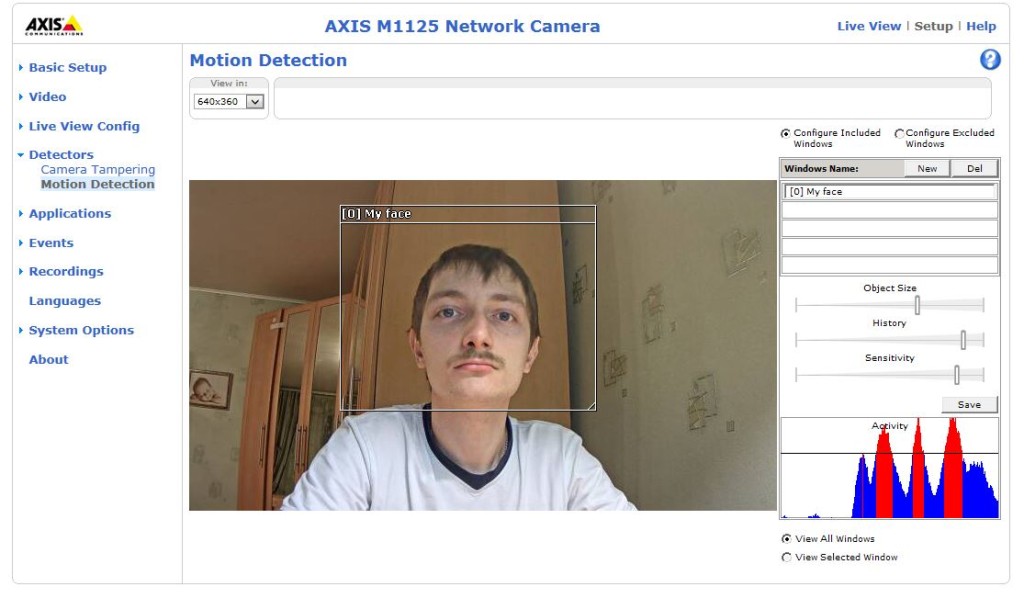
AXIS Video Motion Detection 3, AXIS Cross-line detection,
AXIS Digital Autotracking and third-party applications
Event triggers (Срабатывание сигнала тревоги)
Analytics, Edge storage events, External input
Аналитика, запись на накопитель по технологии Edge, внешний вход.
Event actions (Действия по событиям)
- File upload: FTP, HTTP HTTPS, SFTP, network share and email / Загрузка файлов: по FTP, HTTP, HTTPS, SFTP, сети или электронной почте.
- Notification (Рассылка уведомлений): email, HTTP, HTTPS, TCP and SNMP trap
- Video recording to edge storage (Видеозапись на карту памяти)
- Pre- and post-alarm video buffering (Буферизация видео до и после тревоги)
- PTZ preset, Guard tour (Предустановка PTZ; режим патрулирования)
- Send video clip (Отправка фрагмента видео)
- Day/Night vision mode (вкл./выкл. функции день/ночь)
- WDR mode (вкл./выкл. функции WDR)
- Status LED indicator
- Output port (выходной порт)
1.5 General (Общие характеристики)
Memory (Память)
512 MB RAM, 256 MB Flash
ОЗУ: 512 МБ, флэш-память: 256 МБ
Power (Питание)
8-28 V DC or Power over Ethernet (PoE) IEEE 802.3af Class 2, max. 5.0 W, typical 3.6 W
Connectors (Разъемы)
RJ45 10BASE-T/100BASE-TX PoE
Terminal block for one input and one output (12 V DC output, max. load 15 mA)
DC input, terminal block
RJ45 10BASE-T/100BASE-TX PoE
Клеммная колодка для одного входа и одного выхода (на выходе 12 В пост. тока, макс. нагрузка 15 мА)
Вход от источника пост. тока, клеммная колодка
Edge storage (Локальное хранение данных)
Support for microSD/microSDHC/microSDXC card
Support for recording to dedicated network-attached storage (NAS)
Поддержка карт памяти microSD/microSDHC/microSDXC
Поддержка видеозаписи на выделенный сетевой накопитель (NAS)
Operating conditions (Условия эксплуатации)
–20 °C to 50 °C (–4 °F to 122 °F) Humidity 10–85% RH (non-condensing)
От -20°C до 50°C Относительная влажность 10–85% (без образования конденсата)
Dimensions (Размеры)
44 x 70 x 148 mm (1.7 x 2.8 x 5.8 in)
44 x 70 x 148 мм
Weight (Масса)
Bare bone: 160 g (0.35 lb) With optics: 200 g (0.45 lb)
Только камера: 160 г Вместе с оптикой: 200 г
Included accessories (Принадлежности в комплекте поставки)
AXIS T91A11 Stand White, Installation Guide, Windows decoder 1-user license
Кронштейн AXIS T91A11 (белая), руководство по установке, лицензия на декодер для Windows на 1 пользователя
Optional accessories (Дополнительные аксессуары)
AXIS T91A04/T91A05 Camera Holders, AXIS T91A50 Telescopic Ceiling Mount, AXIS T92E20 and T93F Housing Series, Mains adaptor PS-P terminal connector, AXIS T8006 PS12, AXIS T90B Illuminators.
Держатели камеры AXIS T91A04/T91A05, телескопическое потолочное крепление AXIS T91A50, кожухи серий AXIS T92E20 и T93F, клеммная колодка PS-P блока питания от сети, элементы подсветки AXIS T8006 PS12 и AXIS T90B
Video management software (ПО для управления видео)
AXIS Camera Companion, AXIS Camera Station, Video management software from Axis’ Application Development
Деление примерно такое — AXIS Camera Companion для малых систем (до 16 камер); AXIS Camera Station для средних систем (до 100) и для крупных систем — ПО партнёров.
Цена
Product Number EUR 0749-001
DECEMBER-2015, RUB 20943
По поводу цены мы ещё поговорим ниже, когда обсудим область применения камеры. Но думаю понятно, что камера не находится в DIY-сегменте для частных пользователей.
2. Quick-start с использованием бесплатного программного обеспечения AXIS Camera Companion
AXIS Camera Companion — бесплатное программное обеспечение от компании AXIS Communications. Это решение эффективно для малых систем с 1-4 камерами, но может поддерживать до 16 камер. Система отличается тем, что для ее каждодневной работы не требуется внешнего компьютера или устройства записи данных — компьютер нужен только при установке системы. После установки система работает независимо на IP-камерах Axis, используя собственные функциональные возможности камер для осуществления эффективного видеонаблюдения.
В интерфейсе сочетается простота и относительная функциональность.
- Cameras (Камеры)
- Add Cameras (Добавить камеру)
- Site (Охраняемый объект)
- Remote Access (Удалённый доступ)
- Customize (Настройки)
- Select storage (Выбрать устройство хранения)
- Storage SD card (Средства хранения — SD карты)
- Video Quality Settings (Настройки качества видео)
- Time Settings (Настройки времени)
- Overlay Text Settings (Настройки вывода текста)
Всё элементарно и просто. Три меню сверху — живой просмотр, просмотр архива и настройки; четыре меню слева — добавление и настройка камер, управление правами пользователей (охраняемый объект или site), статус удаленного доступа и дополнительные настройки (путь к папкам для стоп-кадров и для записей «по кнопке» и кое-что ещё). Так же есть настройки, позволяющие наложить на изображение текст, дату; выбрать куда писать видео — на SD-карту или на сетевое хранилище (в качестве которого может быть и обычная сетевая папка на компьютере).
Всё упростилось до безобразия 🙂 . Никаких тебе «проброски портов» и прочих «танцев с бубном». Никаких тебе «выделенных белых IP» — ничего этого теперь не нужно. Единственный совет — перед установкой сбросьте сами (или попросите вашего инсталлятора) камеру до заводских настроек. И ещё — лучше оставить получение адреса по DHCP (если у вас одна — две камеры конечно) — тогда почти гарантировано всё заработает «из коробки без настроек» как надо. Для сброса до заводских настроек нужно не вставляя сетевой кабель нажать кнопку с тыльной стороны камеры и продолжая её удерживать вставить сетевой кабель в RJ-45 разъём. Когда LED-индикатор поменяет цвет на жёлтый — можно отпустить (15-20 сек.). Когда LED индикаторы станут зелёными — настройки сбросились до заводских.
А алгоритм правильного использования данной программы примерно такой 🙂 : к вам пришли, всё настроили, скачали вам на ПК, планшет и телефон приложение AXIS Camera Companion — и всё, вы ничего особо не трогаете, смотрите свои камеры, архив, добавляете / убираете пользователей (логин/пароль); архив хранится либо прям на SD-карте в камере, либо (но маловероятно 😀 ) — в сетевом хранилище.
3. Возможности тонкой настройки с использованием бесплатного программного обеспечения AXIS Camera Management
Если вы в душе инженер, то AXIS Camera Companion вам вряд ли понравится — никаких тебе «блужданий и метода научного тыка», запутаться просто негде, все элементарно просто и интуитивно понятно 🙂 . Но не волнуйтесь 🙂 Есть и более хардкорный вариант.
Итак, для начала запускаем ещё одну бесплатную программу — AXIS Camera Management Service Control.
Запускаем серверную часть. Открываем AXIS Camera Management Client:
AXIS Camera Management Client скорее всего сам «увидит» подключенные в локальной сети камеры AXIS. В крайнем случае — вы их добавите вручную по IP адресу. Если с камерой всё в порядке — проще всего ткнуться в её IP и перейти на «web-морду» в браузере.
Если вы, так же как и я, не любите кондовый Internet Explorer, то советую поставить замечательный плагин ietab, эмулирующий IE в Chrome.
После всех этих манипуляций вы увидите web-interfact камеры во всей красе:
Итак, разберем что есть в web-interface и что-где нужно настраивать.
Справа сверху три вкладки — Live view (просмотр живого видео с камеры), Setup (собственно настройки), Help (помощь).
Слева — Basic Setup (базовые настройки — учётные записи пользователей, настройка параметров TCP/IP, настройки даты и времени, настройки видеопотока с камеры, настройка фокуса).
- Правильная настройка фокуса. Открываем полностью диафрагму, отключая DC-Iris
- Настройки видеопотоков
Video (основные настройки видео — настройки видео потока, профилей видео потоков, настройки камеры, наложение на видео изображения, зоны маскирования, настройка фокуса)
- Сохранение пользовательских профилей видеопотоков
- Основные настройки камеры
- Профили видео потоков
- Overlay Image (Наложение изображения)
Ещё одной основной настройкой является Recordings (Запись). Но поскольку я не тестировал запись, то подробней останавливаться не буду.
Ряд настроек нужен для реализации функций детекторов, видеоаналитики, реакций на события, управления портами ввода / вывода. На вкладке Detectors настраиваются встроенные видеодетектор движения и активное оповещение при несанкционированных действиях; на вкладке Aplications можно «подгрузить» в камеру сторонние детекторы и приложения, на вкладке Events настраиваются сценарии событий и реакции на них.
- Camera Tempering (активное оповещение при несанкционированных действиях)
- AXIS Video Motion Detection 3, AXIS Cross-line detection, AXIS Digital Autotracking and third-party applications
Вкладка System Options позволяют настроить параметры сетевой безопасности, хранения и передачи данных, параметров даты и времени, портов ввода / вывода и световых индикаторов.
Для тех, кому интересна более подробная информация — даю ссылку на User Manual.
4. Область применения. Мои мысли
- Видеонаблюдение в маленьком магазинчике
- Видеонаблюдение в маленьком магазинчике. Вид с камеры.
AXIS Communications, безусловно, не ориентирована на сегмент «домашнего» использования видеонаблюдения. Понятно, что «недорогая» камера AXIS M1125 вряд ли впишется в ваш бюджет, если вы ищите 1-2 камеры видеонаблюдения для квартиры / дачи. На сайте AXIS круг её применения описан так:
Профессиональные недорогие фиксированные камеры AXIS М1125 подходят для решения широкого спектра задач охранного видеонаблюдения в таких местах, как, например, предприятия розничной торговли, банки, библиотеки, офисные здания.
Т.е. в малом / среднем бизнесе, где видеонаблюдение зачастую решает не охранные (или не только охранные), а скорее бизнес-задачи. Применение AXIS для, к примеру, большого числа маленьких объектов на 1-4 камеры (магазины, производство, склад, офис) может быть экономически более оправдано, чем решения на даже более бюджетных брендах. За счёт возможности локального хранения видео на SD-картах камер и использования бесплатного программного обеспечения и достаточно богатых функций видеоаналитики. Кроме того, качество и надежность продукции AXIS позволяет минимизировать издержки на обслуживание. Самый «тонкий» момент — карты памяти. Возможно их выгодней покупать у AXIS. AXIS предалагет специализированные, рассчитанные на режим 24/12/365, карты памяти от партнёра AXIS SanDisk, на которые AXIS даёт 3-х летнюю гарантию. Это неплохо для по-сути расходного материала в децентрализированной системе видеонаблюдения.
- Видеоконтроль кассовых операций
- Видеоконтроль кассовых операций. Вид с камеры.
- Видеоконтроль кассовых операций. Вид с камеры.
5. Выводы по AXIS M1125
Скажу честно, расставаться с камерой после окончания теста не хотелось. Хотя я так и не придумал для себя толковой задачи, для которой M1125 мне могла бы пригодиться.
Что понравилось:
- Стабильно работающее, бесплатное программное обеспечение от AXIS для практически любой задачи, стоящей как перед конечным пользователем, так и перед инженером (и, кстати, перед проектировщиком). Чёткая сегментация пользователей: для «конечников» — минимум усилий и настроек для быстрого старта работы; для профессионалов — максимум настроек всего и вся, но структурировано — все пункты / менюшки идут примерно в той же последовательности, что обычно и приходится проделывать при настройке камеры.
- Достойное для своего сегмента качество материалов камеры, качество объектива, очень и очень не дурной процессор — уровень камеры близок к более старшим моделям.
- Чувствительность камеры (с учётом что камера всё же день/ночь, а не ч/б). В видео, специально снятом для этой цели, я после выключения света в комнате не мог разглядеть камеру (она была буквально в двух шагах). А камера, после того как был убран ИК-фильтр, меня вполне сносно показывала.
Что не понравилось:
- Не очень удобная процедура сброса к заводским настройкам. У меня был довольно туго вставляющийся в RJ-45 разъем патчкорд. Поэтому я только раза с 10-го смог (одной рукой вставляя патчкорд, а другой держа включенной малюсенькую утопленную в корпусе камеры кнопочку) сбросить настройки к заводским.
- Довольно бедный для цены камеры комплект поставки. Будьте готовы докупить PoE-инжектор и карту памяти. В комплект они не входят.
В целом камера произвела очень хорошее впечатление. Конечно цена на неё не маленькая, но данная камера и не предполагает использование в DIY-сегменте.
На сегодня эта вся информация, которой я хотел с вами поделиться, спасибо за уделенное время!
В статье использованы мои фото и видео.
В статье использованы результаты моделирования в Axis Camera Extension for SketchUp® 3D. Хочу поблагодарить Marek Pavlica (Regional Communications Specialist Russia, CIS & Eastern Europe, Axis Communications) и Denis Lyapin Technical, Trainer — Axis Communications за всестороннюю помощь и поддержку, благодаря которой публикация стала возможной.
Уважаемые читатели блога, если Вы заметили в статье неточность, сложность в изложении материала либо некорректность используемых терминов — прошу написать в комментариях либо в личном сообщении, все замечания будут обязательно учтены и по-возможности исправлены все недочёты.
Жду ваших вопросов, комментариев и предложений.
Жмите кнопки социальных сетей, подписывайтесь на email рассылку, добавляйте блог в свою RSS-ленту, вступайте в группы блога в социальных сетях!
Все материалы данного блога принадлежат его автору. Использование без ссылки на данный блог с указанием авторства не допускается!
Похожие статьи